Steam Deck دارای دکمه ها و جوی استیک است، اما دارای صفحه نمایش لمسی نیز می باشد. امروز این برنامه های لینوکس لمسی را در Steam Deck خود امتحان کنید.
از آنجایی که Steam Deck دستگاهی مناسب برای دور زدن است، منطقی است که بخواهید هر از گاهی از صفحه نمایش لمسی استفاده کنید. میتوانید از جوی استیکها و پد لمسی برای همه چیز استفاده کنید، اما اغلب ضربه زدن به صفحه نمایش آسانتر است.
Steam Deck KDE Plasma را اجرا میکند، و تعداد زیادی برنامههای لمسی پلاسما موبایل وجود دارند که میتوانند در Steam Deck در حالت دسکتاپ احساس راحتی کنند. و اگر گزینههای خود را فراتر از اکوسیستم پلاسما گسترش دهید، نرمافزار لینوکس سازگار با لمس بیشتری نیز وجود دارد که میتوانید کاوش کنید.
1. مرورگر وب Angelfish
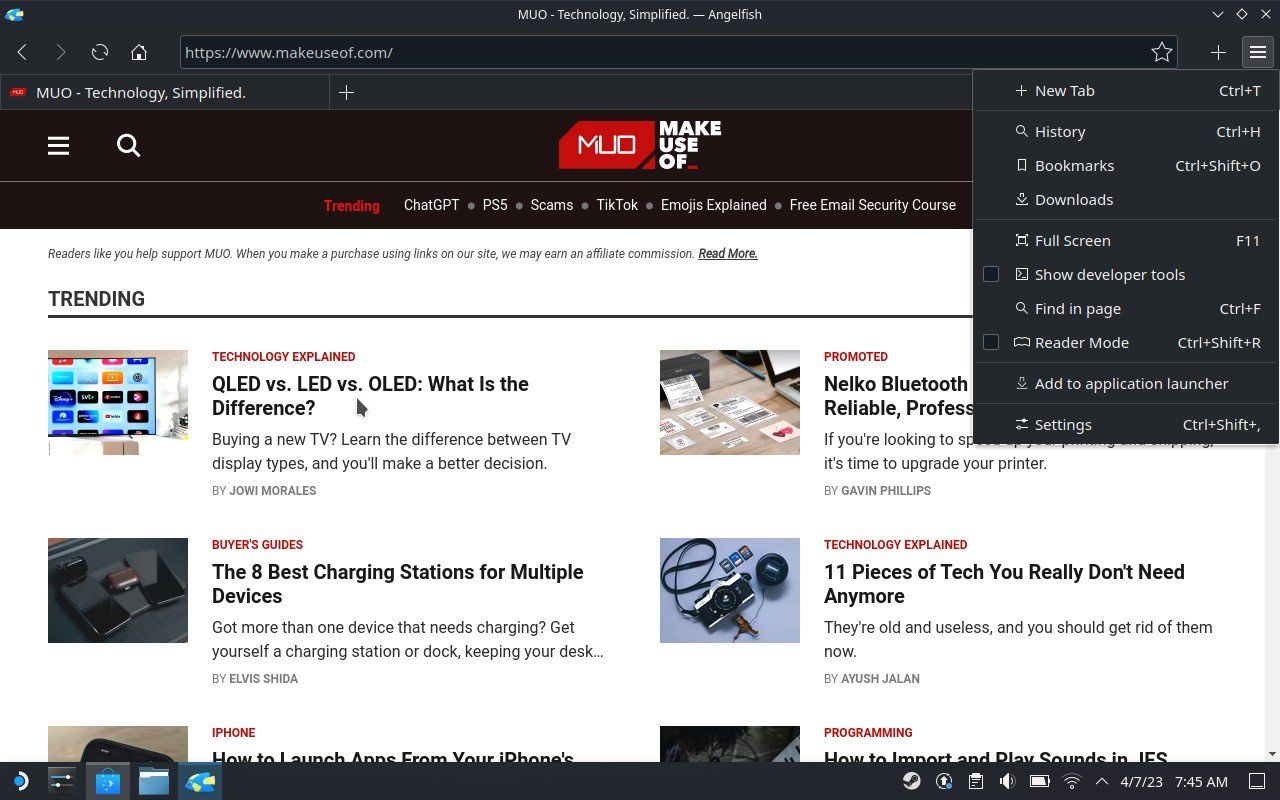
مرورگر وب Angelfish به عنوان تلاشی برای طراحی یک مرورگر وب مدرن برای رابط پلاسما موبایل در دستگاه هایی مانند PinePhone متولد شد، اما دلیلی وجود ندارد که این مرورگر را فقط به تلفن های هوشمند و تبلت ها محدود کنیم. توسعه دهندگان برنامه را تطبیقی کرده اند، بنابراین در یک دسکتاپ استاندارد KDE احساس راحتی می کند.
این باعث می شود که Angelfish مناسب برای Steam Deck باشد. چه بخواهید از مرورگر به حداکثر استفاده کنید یا آن را در یک پنجره کوچک کوچک کنید، رابط کاربری به خوبی تطبیق می یابد. Angelfish در اصل برای نوک انگشتان طراحی شده بود، اگرچه نسخه های جدیدتر هنگام نصب روی دسکتاپ برای ماوس مناسب هستند.
Steam Deck از نسخه دسکتاپ برنامه استفاده می کند، اما ضربه زدن روی برخی از عناصر کمی آسان تر از موزیلا فایرفاکس است.
Angelfish احتمالاً جایگزین فایرفاکس یا مرورگر اصلی دیگری برای هر سایتی نخواهد شد، اما برای مرور معمولی و جستجوی سریع اطلاعات عالی است.
2. پخش کننده موسیقی Elisa
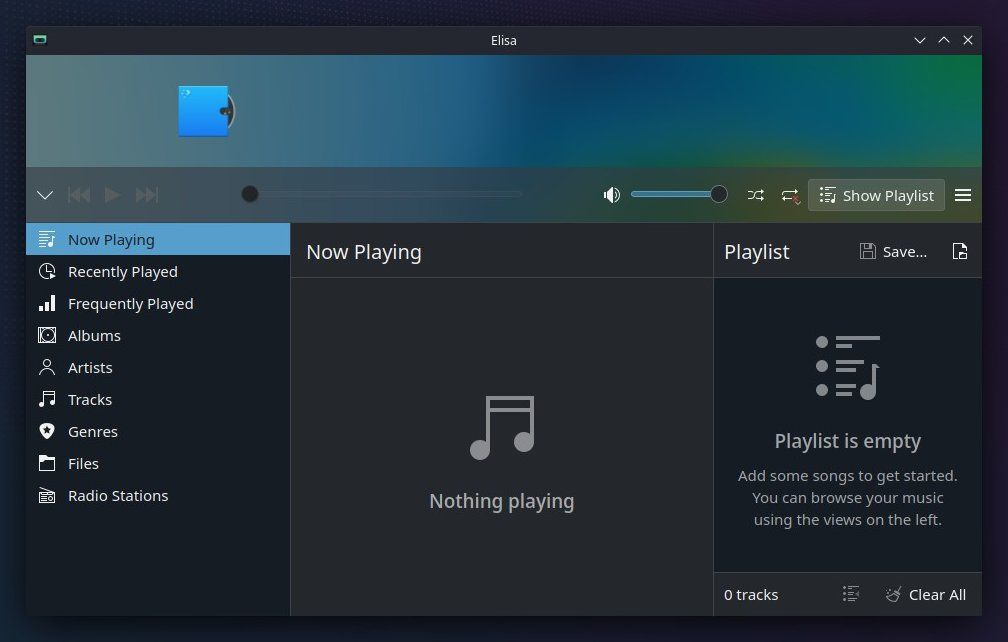
اگر می خواهید Steam Deck شما به عنوان بوم باکس قابل حمل شما عمل کند، Elisa یک برنامه عالی برای این کار است. این پخش کننده رسانه سازگار و لمسی برای مدیریت کل کتابخانه موسیقی شما طراحی شده است. می توانید آهنگ ها را بر اساس هنرمند، آلبوم، آهنگ، ژانر و موارد دیگر مرتب کنید.
شما همچنین می توانید لیست های پخش خود را ایجاد کرده و آنها را برای استفاده در آینده ذخیره کنید. و اگر گوش دادن به ایستگاه های رادیویی اینترنتی مورد علاقه شماست، می توانید آن فیدها را به Elisa اضافه کنید تا موسیقی خود را در یک مکان یکپارچه نگه دارید.
خوب، تا زمانی که گوش دادن به موسیقی شما در یک سرویس پخش آنلاین مانند Spotify متمرکز نباشد. Elisa برای یک کتابخانه موسیقی آفلاین و بدون DRM در نظر گرفته شده است، مانند هزاران آهنگی که می توانید از Apple Music یا آمازون بگیرید.
3. سرویس گیرنده پادکست Kasts
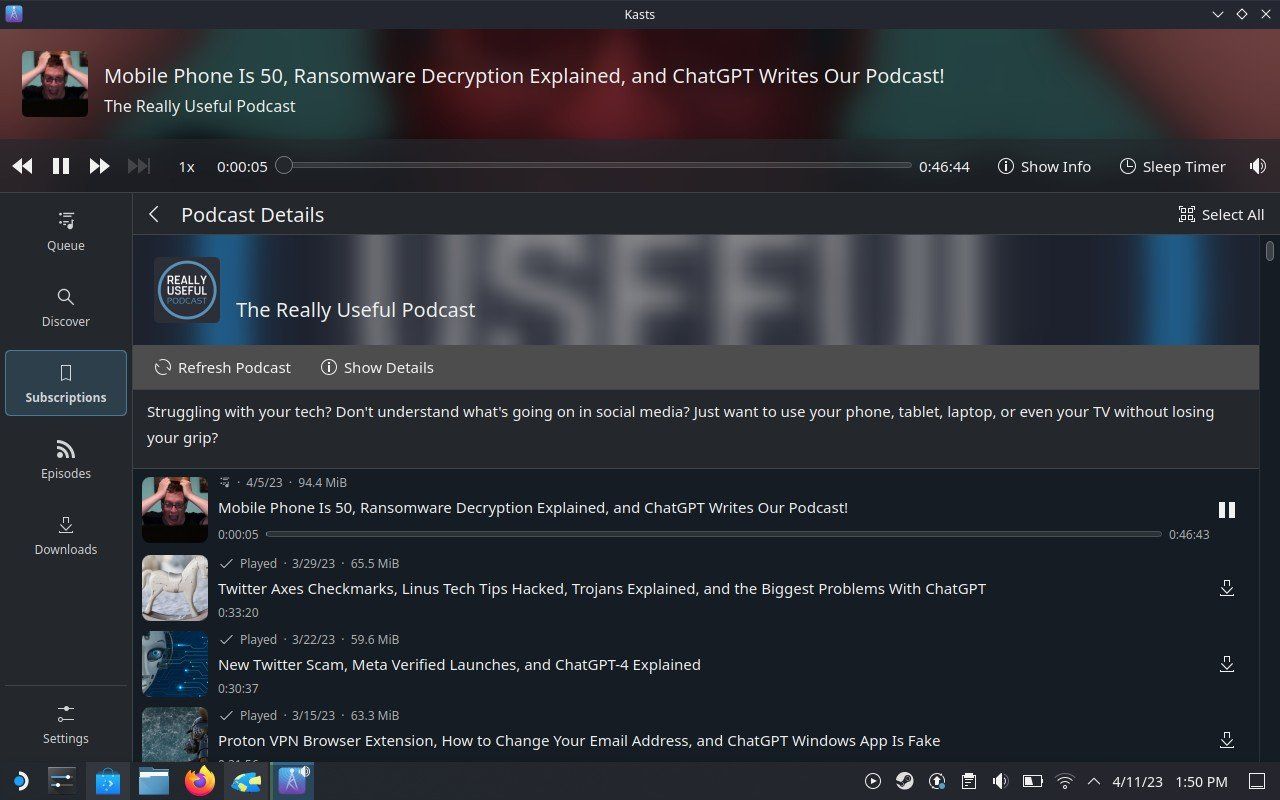
پادکست ها در حال رونق هستند، و در حالی که می توانید در مرورگر به آنها گوش دهید، راه بسیار کارآمدتری برای دانلود فیدهای مورد علاقه خود وجود دارد. Kasts یک سرویس گیرنده پادکست کامل برای دسکتاپ KDE Plasma است.
Kasts به شما امکان می دهد فیدها را در برنامه جستجو کنید و با ضربه زدن یک دکمه آنها را اضافه کنید. میتوانید قسمتها را مستقیماً پخش کنید یا آنها را برای گوش دادن آفلاین بارگیری کنید. همچنین یک صف وجود دارد که به شما امکان می دهد پادکست ها را به هر ترتیبی که می خواهید پخش کنید.
مانند دو برنامه قبلی، این برنامه نیز کاملا سازگار است. بنابراین می توانید Kasts را در تمام عرض صفحه نمایش Deck خود بکشید یا آن را در پنجره ای به شکل گوشی هوشمند کوچک کنید.
4. آب و هوا
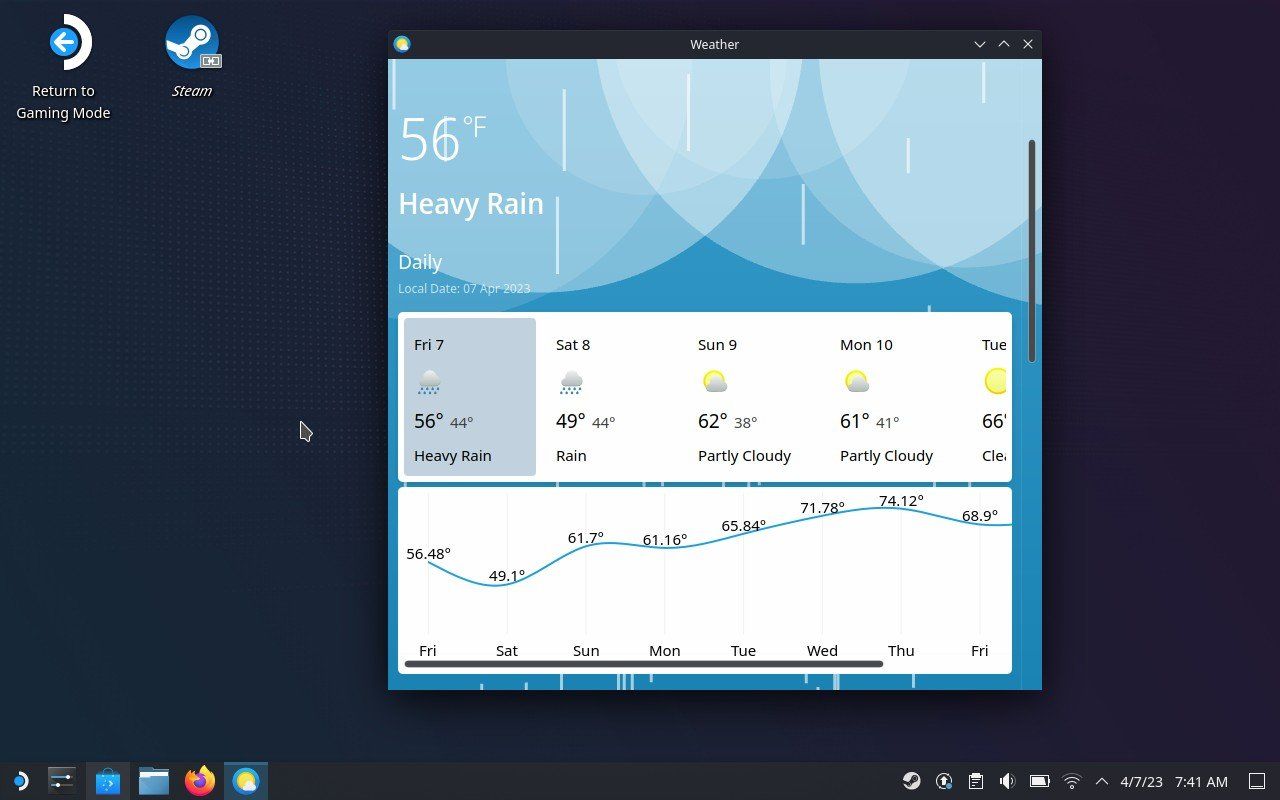
بیرون چگونه است؟ خوب، می توانید با نگاه کردن به بیرون به این سوال پاسخ دهید. اما بعداً چگونه خواهد بود؟ برای پاسخ دادن به این سؤال قبلاً نیاز بود تلویزیون یا رادیو را روشن کنید و امیدوار باشید که این کار را در زمان مناسب انجام دهید. اکنون میتوانید پیشبینی را در هر زمان، از جمله در دک خود، دریافت کنید.
Weather یک مشتری آب و هوای کاملاً سازگار و لمسی برای دستگاه های موبایل پلاسما است. پیش بینی را به شما می دهد، اما این تازه شروع است. شما همچنین جزئیات گسترده ای مانند میزان بارش، رطوبت، شاخص UV، و زمان طلوع یا غروب خورشید یا ماه را دریافت می کنید.
اگر گزینه ساده تری می خواهید، آب و هوای GNOME را در نظر بگیرید. ممکن است در یک دسکتاپ KDE کاملاً مانند خانه به نظر نرسد، اما طراحی مینیمالیستی آن فضای کمتری را در صفحه کوچک Deck اشغال می کند.
5. AudioTube
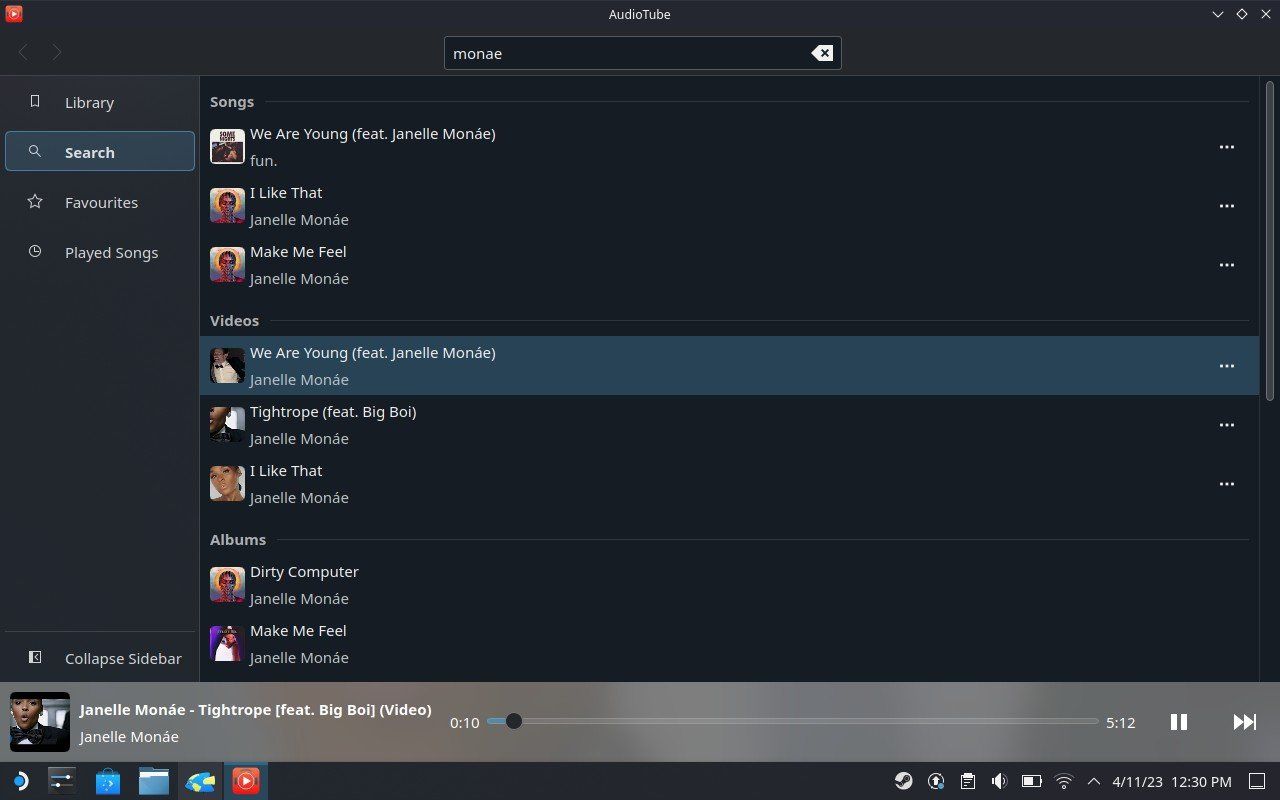
بنابراین شاید شما فکر دانلود فایل های MP3 به صورت دستی و سازماندهی آنها بر روی هارد دیسک خود را ندارید. شما برای پخش موسیقی آماده هستید و YouTube Music سرویس انتخابی شماست. در این صورت، AudioTube را بررسی کنید.
AudioTube تجربه YouTube Music را در یک کلاینت دسک تاپ ایجاد می کند. شما می توانید آلبوم ها و لیست های پخش خود را مدیریت کنید. علاوه بر این، افزودنی دیگری وجود دارد که در اکثر پخشکنندههای موسیقی آفلاین نمیتوانید پیدا کنید، توانایی پخش موزیک ویدیوها.
6. پخش کننده ویدیو هارونا
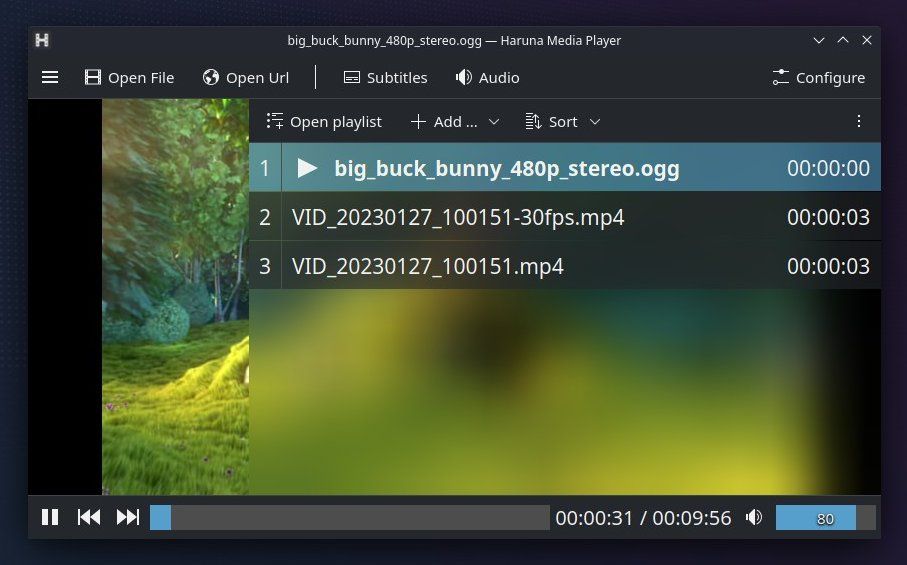
برای تماشای ویدیوها در Steam Deck خود، میتوانید از VLC استفاده کنید، اما دکمههای رابط آن نسبتاً کوچک هستند. هارونا یک برنامه مشابه با دکمه های بزرگتر برای نوک انگشتان شما است. به علاوه میتوانید به راحتی بین فایلهایی که در همان پوشهای که ویدیوی در حال پخش آن قرار دارند جابهجا شوید.
هارونا طیف گسترده ای از فرمت ها را پخش می کند. به رسانه های آفلاین نیز محدود نمی شود. با استفاده از youtube-dl می توانید ویدیوها را از YouTube پخش کنید.
7. Syndic RSS Reader
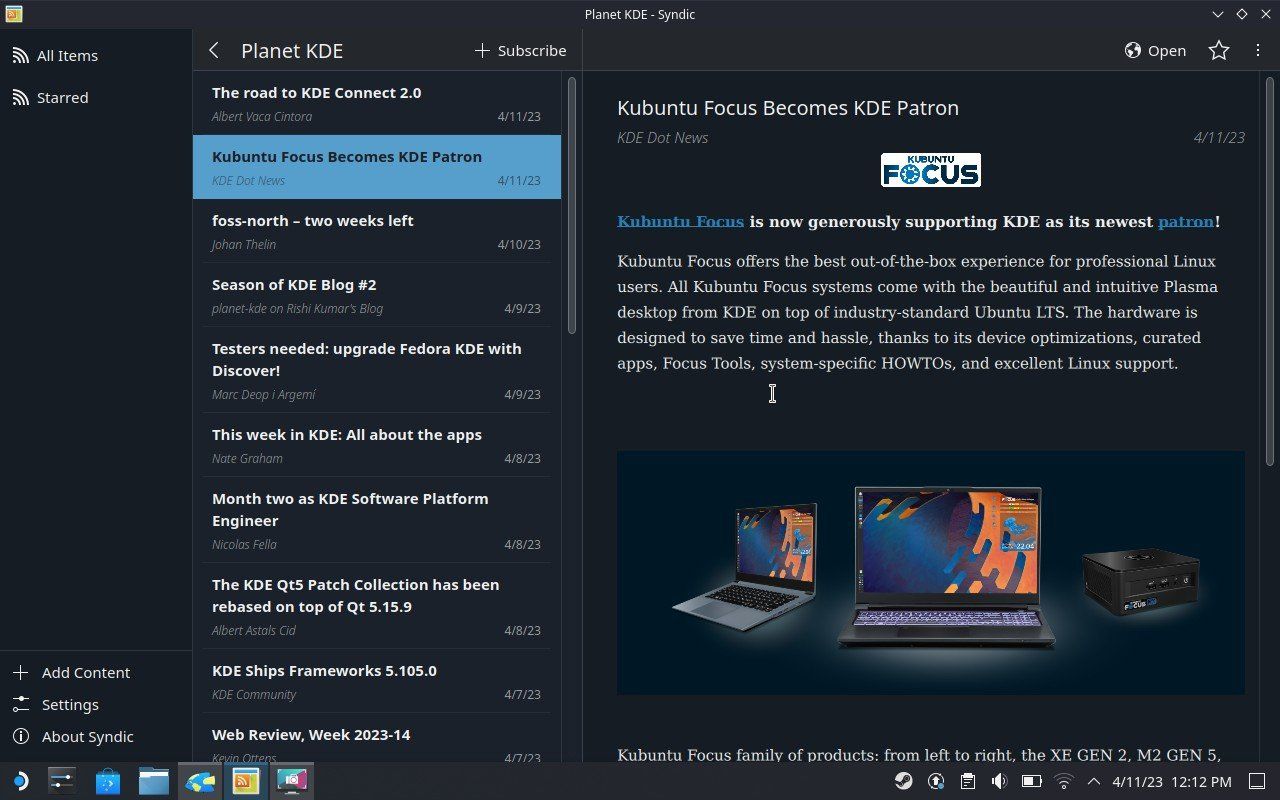
اگر میبینید که اغلب در Steam Deck خود در حال مرور وب هستید و از صفحه اصلی به صفحه اصلی میروید، ممکن است زمان آن رسیده باشد که به یک RSS Reader بروید. به این ترتیب میتوانید همه آخرین پستهای خود را در یک مکان دریافت کنید، بدون اینکه نیازی به بازخوانی بسیاری از وبسایتهای جداگانه داشته باشید.
Syndic یک گزینه مناسب برای دسکتاپ های مبتنی بر KDE، یکی از بسیاری از RSS خوان های موجود برای لینوکس است.
Syndic نمی تواند فیدها را برای شما جستجو کند، بنابراین باید URL های فید RSS را در مرورگر وب خود جستجو کرده و آنها را در Syndic جای گذاری کنید. همچنین، هر وب سایتی یکی ندارد. اما اگر سایت های مورد علاقه شما این کار را انجام می دهند، این یک راه خوب برای جذب آنهاست.
8. Foliate ebook Reader
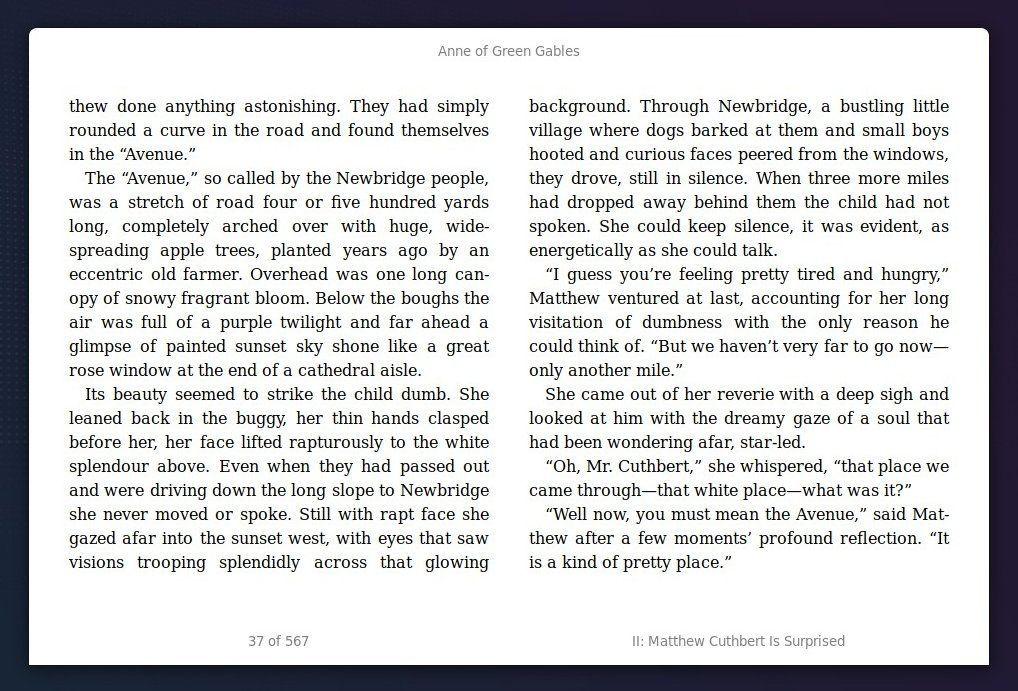
میتوانید کتابهای الکترونیکی بدون DRM را در هر دستگاهی با برنامه کتابخوان بخوانید، و Steam Deck نیز در اینجا مستثنی نیست. در حالی که گزینههای متعددی وجود دارد، Foliate شاید جذابترین و انگشتپسندترین گزینه باشد. این یک برنامه گنوم است، اما با توجه به اینکه بیشتر رابط برای تمرکز بر آنچه میخوانید ناپدید میشود، ممکن است چندان برجسته نباشد.
Foliate دارای چند سایت داخلی است که میتوانید داستانها را از آنها دانلود کنید، اما میتوانید مجموعه بزرگتری از عناوین با کیفیت را از وبسایتهایی که کتابهای بدون DRM میفروشند پیدا کنید.
متأسفانه، اکثر عناوین رایج با DRM عرضه می شوند، بنابراین نمی توانید آنها را با استفاده از Foliate بخوانید. در عوض، باید از برنامه وب Kindle، Nook یا Kobo در مرورگر خود استفاده کنید.
این ممکن است کمتر ایده آل باشد، اما همچنان می توانید چنین عناوینی را در Steam Deck خود بخوانید، همانطور که در هر رایانه شخصی دیگری می توانید.
عرشه هم دوستدار موش و هم با انگشت است
Steam Deck به شکلی عرضه میشود که هنوز رایج نشده است، و مرز بین جهتگیری به سمت کنترلهای لمسی یا فیزیکی است. با این حال، چه در حالت بازی یا دسکتاپ، دستگاه به خوبی به هر دو پاسخ می دهد.
حالت دسکتاپ بهنظر میرسد به سمت ماوس باشد، اما نصب برنامههای بهینهسازی شده برای لمس میتواند استفاده از Deck شما را برای کارهایی غیر از بازی لذتبخشتر کند.
